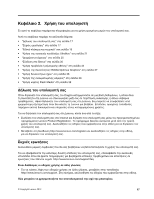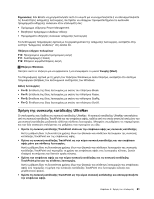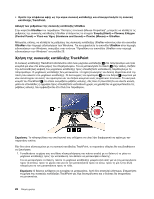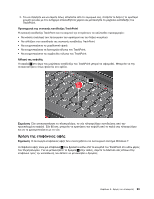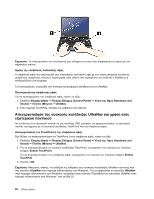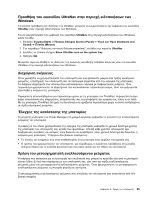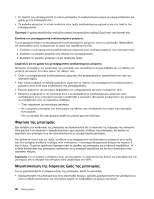Lenovo ThinkPad Edge E330 (Greek) User Guide - Page 40
Χρήση της συσκευής κατάδειξης TrackPoint
 |
View all Lenovo ThinkPad Edge E330 manuals
Add to My Manuals
Save this manual to your list of manuals |
Page 40 highlights
TrackPoint. UltraNav UltraNav Mouse Properties UltraNav Start Control Panel Hardware and Sound Mouse) ➙ UltraNav UltraNav UltraNav Windows UltraNav Windows UltraNav Windows 25. TrackPoint TrackPoint 1 5 4 2 TrackPoint 3 TrackPoint 1 TrackPoint 22
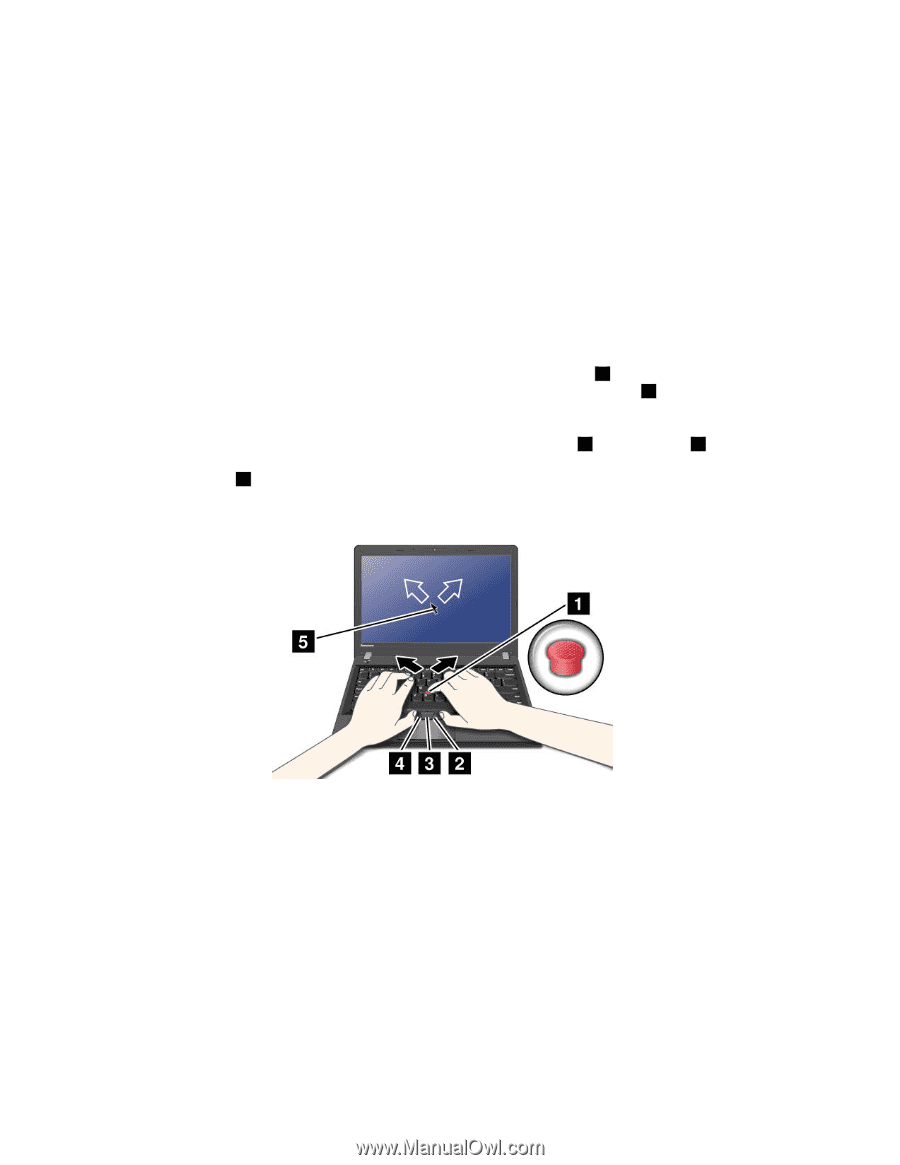
•
Ορίστε την επιφάνεια αφής ως την κύρια συσκευή κατάδειξης και απενεργοποιήστε τη συσκευή
κατάδειξης TrackPoint.
Αλλαγή των ρυθμίσεων της συσκευής κατάδειξης UltraNav
Στην καρτέλα
UltraNav
του παραθύρου “Ιδιότητες ποντικιού (Mouse Properties)”, μπορείτε να αλλάξετε τις
ρυθμίσεις της συσκευής κατάδειξης UltraNav επιλέγοντας τα στοιχεία
Έναρξη (Start)
➙
Πίνακας Ελέγχου
(Control Panel)
➙
Υλικό και Ήχος (Hardware and Sound)
➙
Ποντίκι (Mouse)
➙
UltraNav
.
Μπορείτε, επίσης, να αλλάξετε τις ρυθμίσεις της συσκευής κατάδειξης UltraNav κάνοντας κλικ στο εικονίδιο
UltraNav
στην περιοχή ειδοποιήσεων των Windows. Για να εμφανίσετε το εικονίδιο
UltraNav
στην περιοχή
ειδοποιήσεων των Windows, ανατρέξτε στην ενότητα “Προσθήκη του εικονιδίου UltraNav στην περιοχή
ειδοποιήσεων των Windows” στη σελίδα 25.
Χρήση της συσκευής κατάδειξης TrackPoint
Η συσκευή κατάδειξης TrackPoint αποτελείται από έναν μοχλίσκο κατάδειξης
1
στο πληκτρολόγιο και τρία
κουμπιά για κλικ στο κάτω μέρος του πληκτρολογίου. Για να μετακινήσετε το δείκτη
5
στην οθόνη, πιέζετε
την αντιολισθητική κεφαλή του μοχλίσκου κατάδειξης προς οποιαδήποτε κατεύθυνση παράλληλα με το
πληκτρολόγιο. Ο μοχλίσκος κατάδειξης δεν μετακινείται. Η ταχύτητα κίνησης του δείκτη εξαρτάται από την
πίεση που ασκείτε στο μοχλίσκο κατάδειξης. Οι λειτουργίες του αριστερού
4
και του δεξιού
2
κουμπιού για
κλικ αντιστοιχούν σε αυτές του αριστερού και του δεξιού κουμπιού ενός συμβατικού ποντικιού. Το κεντρικό
κουμπί του TrackPoint
3
, το οποίο ονομάζεται ράβδος κύλισης, σάς δίνει τη δυνατότητα να κάνετε κύλιση
μέσα σε ιστοσελίδες ή έγγραφα προς οποιαδήποτε κατεύθυνση χωρίς να χρειάζεται να χρησιμοποιείται τις
ράβδους κύλισης που εμφανίζονται στο πλάι του παραθύρου.
Σημείωση:
Το πληκτρολόγιο του υπολογιστή σας ενδέχεται να είναι λίγο διαφορετικό σε σχέση με την
παραπάνω εικόνα.
Εάν δεν είστε εξοικειωμένοι με τη συσκευή κατάδειξης TrackPoint, οι παρακάτω οδηγίες θα σας βοηθήσουν
να ξεκινήσετε:
1. Τοποθετήστε τα χέρια σας στη θέση πληκτρολόγησης και πιέστε απαλά με το δείκτη ή το μέσο το
μοχλίσκο κατάδειξης προς την κατεύθυνση που θέλετε να μετακινηθεί ο δείκτης.
Για να μετακινήσετε το δείκτη, πιέστε το μοχλίσκο κατάδειξης μακριά από εσάς για να τον μετακινήσετε
προς τα επάνω, προς το μέρος σας για να τον μετακινήσετε προς τα κάτω, προς τη μία ή την άλλη
πλευρά για να τον μετακινήσετε προς το πλάι.
Σημείωση:
Ο δείκτης ενδέχεται να συνεχίσει να μετακινείται. Αυτό δεν αποτελεί ελάττωμα. Σταματήστε
τη χρήση της συσκευής κατάδειξης TrackPoint για λίγα δευτερόλεπτα και ο δείκτης θα σταματήσει
να μετακινείται.
22
Οδηγός χρήσης